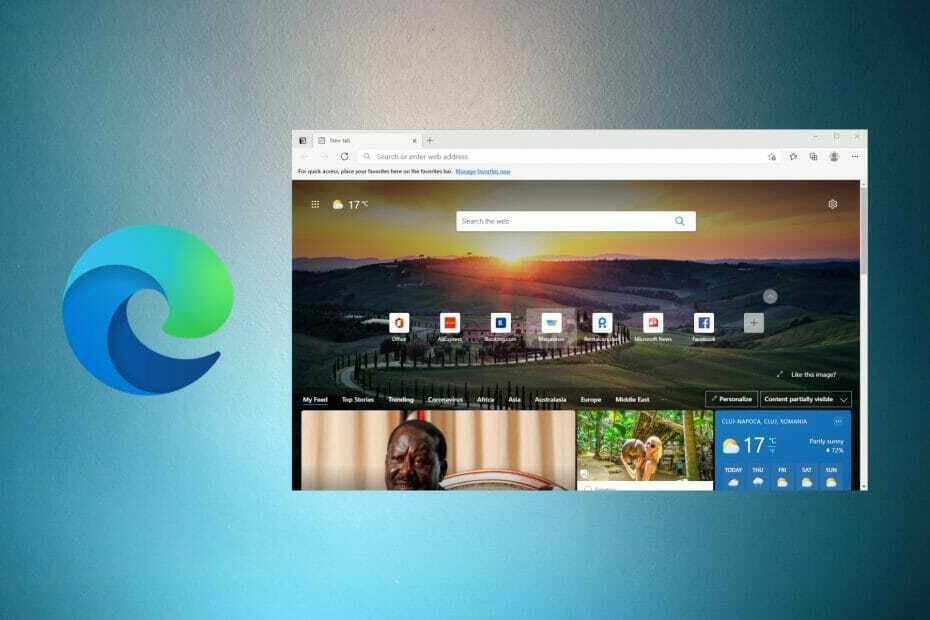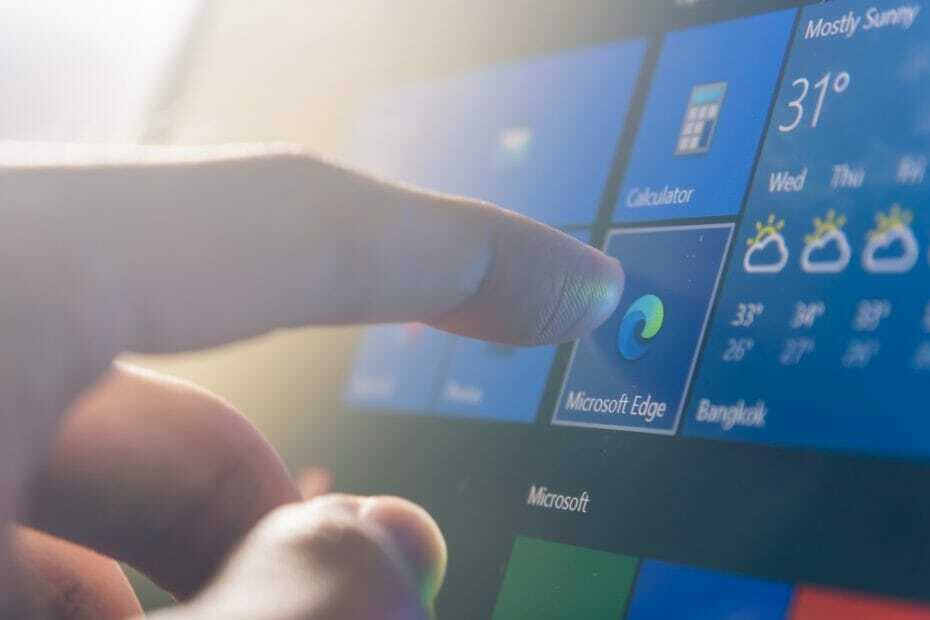- Microsoft käyttää WebView2:ta tarjotakseen käyttäjille Outlookin ominaisuuksia, jotka ovat yhdenmukaisia kaikissa tuetuissa alustoissa.
- Se asennetaan automaattisesti kaikkiin Microsoft 365:tä käyttäviin tietokoneisiin, mutta jos se puuttuu, voit hankkia ohjelman.
- Poistamalla WebView2:n asennuksen vapautat yli 475 Mt levytilaa ja 50–60 Mt RAM-muistia.

XASENNA NAPSAUTTAMALLA LATAA TIEDOSTOA
Tämä ohjelmisto korjaa yleiset tietokonevirheet, suojaa sinua tiedostojen katoamiselta, haittaohjelmilta ja laitteistohäiriöiltä ja optimoi tietokoneesi parhaan mahdollisen suorituskyvyn saavuttamiseksi. Korjaa PC-ongelmat ja poista virukset nyt kolmessa helpossa vaiheessa:
- Lataa Restoro PC Repair Tool joka tulee Patented Technologiesin mukana (patentti saatavilla tässä).
- Klikkaus Aloita skannaus löytääksesi Windows-ongelmia, jotka voivat aiheuttaa tietokoneongelmia.
- Klikkaus Korjaa kaikki korjataksesi tietokoneesi turvallisuuteen ja suorituskykyyn vaikuttavia ongelmia.
- Restoron on ladannut 0 lukijat tässä kuussa.
Microsoft aloitti Microsoft Edge WebView2:n esiasennuksen, joka on suorituksenaikainen asennus. Microsoft 365:een kuuluvat työpöytäohjelmat käyttävät WebView2:ta tarjotakseen verkkopohjaisia toimintoja.
Tämän saavuttamiseksi se käyttää Microsoft Edgeen sisältyvää renderöintimoottoria. Tietokoneisiin, joihin on jo asennettu Microsoft 365 -ohjelmien versio 2101 tai uudempi versio, WebView2 lisätään automaattisesti.
Mutta katsotaanpa tarkemmin, mikä Microsoft Edge WebView2 -ajonaika on. Ja onko se turvallista pitää tietokoneellasi. Jatka lukemista!
Mikä on Microsoft Edge WebView2 -ajonaika?
Microsoft Edge WebView2 -ohjaimen avulla voit sisällyttää verkkotekniikoita, kuten HTML: n, CSS: n ja JavaScriptin, omiin sovelluksiisi. WebView2-ohjausobjekti käyttää Microsoft Edgeä renderöintimoottorinaan. Jotta se voi näyttää verkkosisältöä alkuperäisissä sovelluksissa.
Voit suunnitella koko alkuperäisen sovelluksesi yhdessä WebView2-esiintymässä. Sekä sisällyttää verkkokoodi moniin alkuperäisen sovelluksesi osiin käyttämällä sitä.

Microsoft käyttää WebView2:ta tarjotakseen käyttäjille Outlookin ominaisuuksia, jotka ovat yhdenmukaisia kaikissa tuetuissa alustoissa. Siksi, käytätpä Office-sovelluksia työpöydälläsi tai verkossa, käyttökokemus on sama kaikkialla.
Mistä tiedän, onko Edge WebView2 asennettuna?
- Avaa asetukset sovellusta painamalla Windows ja minä yhdessä ja navigoi kohteeseen Sovellukset jonka jälkeen Sovellukset ja ominaisuudet.

- Tässä, kirjoita WebView2 hakupalkin sisällä. Jos Microsoft Edge WebView2 ponnahtaa esiin, se on asennettu tietokoneellesi. Jos mitään ei näy, sinulla ei ole sitä.
Alla näytämme, kuinka ajonaika asennetaan, jos haluat tehdä niin. Huomaa, että se pitäisi asentaa automaattisesti tietokoneellesi, kun saat Microsoft 365 -paketin.
Miksi Microsoft Edge WebView2 on käynnissä?
Ota huomioon, että WebView2:n seurauksena Outlookin Room Finder- ja Meeting Insights -ominaisuudet ovat täsmälleen samat. Riippumatta siitä, käytätkö työpöytäohjelmaa vai sen verkkoversiota.
Kun verkko- ja työpöytäohjelmien toiminnot eivät sijaitse samassa paikassa, voi olla ärsyttävää oppia, mistä niitä alunperin etsiä.
Lisäksi Microsoft Edge -selainta ei tarvitse käyttää, jotta se toimisi kunnolla. Siksi Runtime-prosessi voi toimia ja toimii, vaikka selainta ei olisi asennettu tietokoneellesi, vaikka se toimii yksin.
Vaikka Microsoft on sanonut, että se asentaa WebView2 Runtime -sovelluksen vain tietokoneisiin, joissa on Microsoft 365 Apps -versio 2010 tai uudempi. On mahdollista, että Runtime asennetaan myös tietokoneisiin, joissa on vanhempia Microsoft Office -versioita.
Onko Microsoft Edge WebView2 virus?
Tietokonevirus, kuten flunssavirus, on ohjelmoitu replikoimaan itseään ja siirtymään isännästä toiseen. Molemmilla viruksilla on kyky tartuttaa muita isäntiä.
Samalla tavalla, aivan kuten influenssavirukset eivät pysty lisääntymään ilman isäntäsolun läsnäoloa, tietokonevirukset eivät pysty lisääntymään ja lisääntymään. Ilman ohjelmointia, kuten tiedostoa tai asiakirjaa.
Tietokonevirus on haitallisen koodin tai ohjelmiston muoto, joka on kehitetty muuttamaan tietokoneen toimintatapaa ja jonka on tarkoitus levitä tietokoneesta toiseen.

Jos haluat saada lisää teknisyyttä, tietokonevirus tunnetaan matona. Jotta sen koodi voidaan suorittaa, virus ruiskuttaa itsensä ensin lailliseen ohjelmaan tai asiakirjaan, joka tukee makroja. Ja liitä sitten itsensä kyseiseen ohjelmaan tai asiakirjaan.
Tämän toimenpiteen aikana viruksella on kyky aiheuttaa odottamattomia tai haitallisia seurauksia. Kuten järjestelmäohjelmiston vahingoittaminen korruptoimalla tai poistamalla tietoja. Muita mahdollisia sivuvaikutuksia ovat mm.
Microsoft Edge WebView2 ei ole virus, ja voit asentaa sen turvallisesti tietokoneellesi. Microsoft antaa Outlookin Room Finder -työkalun esimerkkinä ominaisuudesta, jonka WebView 2 ottaa käyttöön.
Yhtiö huomauttaa myös, että tulevat Office-apuohjelmat edellyttävät sen toimivuutta. Jos kuitenkin uskot, että et tarvitse näitä ominaisuuksia tai et käytä Outlookia ollenkaan, voit jatkaa asennuksen poistoprosessia.
Missä MSEdgeWebView2.exe sijaitsee?
Voit löytää suoritettavan tiedoston tästä sijainnista: C:\ProgramFiles (x86)\Microsoft\EdgeWebView\Application\101.0.1210.53\Installer
Huomaa, että sovelluksen jälkeisellä kansiolla voi olla eri numero. Siitä huolimatta WebView2-tiedosto on siellä.
Kuinka asennan Microsoft Edge WebView2 -ajonaikaisen?
- Navigoida johonkin Microsoftin sivu ja napsauta x64 alla oleva latauspainike Evergreen Standalone Installer. Muista tallentaa suoritettava tiedosto sisään Lataukset kansio.

- Napsauta seuraavaksi suurennuslasikuvake kirjoita tehtäväpalkistasi cmd hakupalkin sisällä. Ja napsauta hiiren kakkospainikkeella ylintä tulosta valitaksesi Suorita järjestelmänvalvojana.

- Kirjoita tai liitä seuraavat komennot navigoidaksesi kohteeseen Lataukset kansio. Suorita sitten Microsoft Edge WebView2:n ajonaikainen hiljainen asennus. Muista painaa Tulla sisään jokaisen jälkeen:
cd-latauksetMicrosoftEdgeWebView2RuntimeInstallerX64.exe /silent /install
Asiantuntijan vinkki: Joitakin PC-ongelmia on vaikea ratkaista, varsinkin kun kyse on vioittuneista arkistoista tai puuttuvista Windows-tiedostoista. Jos sinulla on ongelmia virheen korjaamisessa, järjestelmäsi voi olla osittain rikki. Suosittelemme asentamaan Restoron, työkalun, joka skannaa koneesi ja tunnistaa vian.
Klikkaa tästä ladataksesi ja aloittaaksesi korjaamisen.
Evergreen Standalone Installer on täysimittainen asennusohjelma, joka voi asentaa Evergreen Runtime -sovelluksen offline-ympäristöön. Se on saatavana x86/x64/ARM64-infrastruktuureille.
Pian sen jälkeen, kun prosessi on valmis, voit löytää WebView2-ajonajan tietokoneellesi asennettuna. Tästä huolimatta katsotaan, kuinka voit estää sen toiminnan poistamalla sen käytöstä tai jopa poistamalla sen.
Mikä on hiljainen asennus?
Hiljaisena asennuksena tunnetun ohjelmiston asennus ei vaadi käyttäjän toimia koko prosessin ajan. Työpöytäohjelman asennusprosessia voidaan yksinkertaistaa ja tehdä helpommaksi tällä menetelmällä.
Hiljaisia asennuksia tekevät laaja valikoima laillisia ohjelmistosovelluksia. Siitä huolimatta myös vakoiluohjelmat ja mahdollisesti ei-toivotut ohjelmat (PUP: t) käyttävät niitä hyväkseen. Asennusprosessin salaamiseksi käyttäjältä.
Vakioasentaja käyttää useita parametreja antaakseen asennusohjeita asentajalle. Esimerkkejä näistä ovat sijainti, johon ohjelmisto tulee asentaa, tai se, pitäisikö työpöydän pikakuvake luoda vai ei. Ja pitäisikö lisäkomponentteja asentaa vai ei.
Käyttäjää pyydetään valitsemaan tai vahvistamaan nämä asetukset koko asennusprosessin aikana ei-hiljaisessa tai osallistuvassa asennuksessa. Mikä eroaa hiljaisesta asennuksesta.
Hiljaisen asennuksen aikana nämä vaihtoehdot valitaan oletusarvoisesti. Ja asennusprosessi suoritetaan kokonaisuudessaan ilman käyttäjän väliintuloa missään vaiheessa. Mutta nyt katsotaan, kuinka voit poistaa WebView2-ajonajan käytöstä tai suorittaa hiljaisen asennuksen poiston. Seuraa mukana!
Kuinka pysäytän Microsoft Edgen WebView2:n suoritusajan?
1. Poista se käytöstä Task Managerista
- Avata Tehtävienhallinta painamalla CTRL + SIIRTÄÄ + POISTU näppäimistölläsi ja siirry kohtaan Yksityiskohdat -välilehti.

- Vieritä täällä, kunnes tapaat Microsoft Edge WebView2 -ajoaika prosessi, napsauta sitä ja valitse Lopeta tehtävä.

Tehtävienhallinta on osa Windows-käyttöjärjestelmää, ja se on sisällytetty kaikkiin Microsoft Windowsin versioihin Windows NT 4.0:sta ja Windows 2000:sta lähtien.
Sen avulla voit nähdä tietokoneen suorituskyvyn kokonaisuudessaan sekä jokaisen tehtävän, joka tunnetaan myös prosesseina. Pystyt tutkimaan, kuinka paljon muistia ohjelma vie, pysäyttää jäädytetyn ohjelman ja tarkastella käytettävissä olevia järjestelmäresursseja.
Prosessin lopettaminen saattaa pakottaa sovelluksen sulkeutumaan kokonaan, saada tietokoneesi kaatumaan ja menettää kaikki tallentamattomat tiedot. Prosessin pysäyttäminen Task Managerin avulla todennäköisesti vakauttaa tietokoneesi.
Prosessin lopettamisella voi kuitenkin olla päinvastainen vaikutus. On parasta säilyttää tietosi ennen prosessin lopettamista, jos se on ylipäänsä mahdollista.
- Täydelliset ohjeet Task Managerin käyttämiseen ja korjaamiseen
- Liikaa taustaprosesseja Windows 10/11:ssä? 5 helppoa korjausta
- 10+ parempaa Windows Task Manager -vaihtoehtoa [Päivitetty]
2. Suorita hiljainen asennuksen poisto
- Suorittaaksesi Microsoft Edge WebView2:n ajonaikaisen hiljaisen asennuksen poistamisen napsauta suurennuslasikuvake ja kirjoita cmd hakupalkin sisällä. Napsauta lopuksi hiiren kakkospainikkeella ylintä tulosta ja valitse Suorita järjestelmänvalvojana.

- Siirry täällä polkuun, johon se on asennettu, kirjoittamalla alla oleva komento ja painamalla Tulla sisään:
cd C:\Program Files (x86)\Microsoft\EdgeWebView\Application\101.0.1210.53\Installer
- Kirjoita tai liitä seuraavaksi seuraava komento poistaaksesi sen äänettömästi ja paina Tulla sisään:
setup.exe --uninstall --msedgewebview --system-level --verbose-logging --force-uninstall
Voit vapaasti poistaa Microsoft Edge WebView 2 -ajonaikaisen asennuksen vahingoittamatta tietokonettasi.
Sinun tulee kuitenkin olla tietoinen siitä, että jos teet niin, et voi enää käyttää Microsoftin ominaisuuksia 365 (erityisesti Outlookiin liittyvät ominaisuudet), koska näiden ominaisuuksien toiminta riippuu WebView'sta oikein.
Jos poistat Microsoft Edge WebView 2:n, vapautat yli 475 Mt levytilaa ja 50–60 Mt RAM-muistia, jota se tarvitsee taustalla. Tästä johtuen se on loistava vaihtoehto ihmisille, joiden tietokone ei ole kovin tehokas.
Mitkä ovat yleisimmät Microsoft Edge WebView2:n ajonaikaiset virhekoodit?
Käyttäjät ovat ilmoittaneet kohdanneensa lukuisia Microsoft Edge WebView2 -ajoajan aiheuttamia virheitä. Jotkut niistä ovat seuraavat:
- Microsoft Edge WebView2 ajonaikainen virhekoodi 193 – Tämä virhe ilmenee WebView2-ajonaikaisen asennuksen aikana. Siksi suosittelemme, että yrität asentaa sen uudelleen kuten olemme osoittaneet yllä.
- Virhekoodi 259 Microsoft Edge WebView2 runtime – Voit korjata tämän lopettamalla WebView2-prosessin.
- Microsoft Edge WebView2:n ajonaikainen virhekoodi 5 – Yritä käynnistää tietokone uudelleen ennen kuin poistat suoritusajan kokonaan.
- Microsoft Edge WebView2 ajonaikainen virhekoodi Citrix – Tämä voidaan korjata lisäämällä WebView2-prosessi poikkeuksena kaikista Citrixin koukuista.
Mitä eroa on Microsoft Edgen ja WebView2:n välillä?
Microsoft Edge -selain toimii WebView2:n suunnittelun perustana. On mahdollista laajentaa toimintoja selaimesta sen päälle rakennettuihin sovelluksiin, mikä on hyödyllinen ominaisuus.
Toisaalta, koska WebView2:ta voidaan käyttää sovellusten kanssa, jotka ovat samankaltaisia kuin selaimet, tiettyjä selaimen toimintoja on muutettava tai poistettava. WebView2:n puitteissa selaimen ominaisuudet on suunniteltu joidenkin ohjeiden mukaisesti.

Sekä WebView2 että Microsoft Edge jakaa suurimman osan toiminnoistaan. Ominaisuuden toimintoja voidaan muuttaa tai se voidaan poistaa käytöstä, jos todetaan, että se ei sovellu käytettäväksi WebView2:n yhteydessä tai jostain muusta syystä.
On mahdollista, että oletusnäppäinsidoksia muutetaan, kun Microsoft Edge päivitetään seuraavan kerran. Lisäksi, jos toiminto on nyt käytössä WebView2:ssa, pikanäppäin, joka on oletuksena poistettu käytöstä, saattaa olla aktivoitu sen sijaan.
Miksi msedgewebview2.exe käyttää niin paljon suoritinta?
Kun suorittimen kulutus on liian suuri, se alkaa vaikuttaa järjestelmän toimintaan ja huomaat Windows 11 -tietokoneen viivästymisen ja todennäköisen ylikuumenemisen.
Jos prosessorin käyttöaste pysyy korkeana, se heikentää edelleen järjestelmän toimintaa. Tällaisten prosessien joukossa msedgewebview2.exe käyttää paljon prosessointitehoa.
Prosessi, useiden muiden taustalla toimivien prosessien lisäksi, on lueteltu kohdassa Yksityiskohdat Tehtävienhallinnan välilehti. Käyttäjien on vaikea määrittää ongelman lähdettä ja ratkaista se, koska siellä esitetyt tosiasiat ovat melko moniselitteisiä.
Liiallisen RAM-muistin (muistin) ja suorittimen käytön mahdollisten vaikutusten vuoksi tietokoneen suorituskykyä, on sitäkin tärkeämpää pitää nämä molemmat tekijät alhaalla ohjata.
Suosittelemme, että tutustut viestiimme kuinka se tehdään korjaa msedgewebview2.exe korkea suorittimen käyttö puhdistaaksesi prosessisi.
Vaihtoehtoisesti voit katsoa kuinka korjaa yleinen korkea suorittimen käyttö Windows 11:ssä ja oppia pitämään se hallinnassa.
Toivomme, että tämä opas osoittautui hyödylliseksi sinulle. Älä epäröi jättää kommenttia alla olevaan osioon ja kertoa meille mielipiteesi. Kiitos lukemisesta!
 Onko sinulla edelleen ongelmia?Korjaa ne tällä työkalulla:
Onko sinulla edelleen ongelmia?Korjaa ne tällä työkalulla:
- Lataa tämä PC Repair Tool arvioitiin erinomaiseksi TrustPilot.comissa (lataus alkaa tältä sivulta).
- Klikkaus Aloita skannaus löytääksesi Windows-ongelmia, jotka voivat aiheuttaa tietokoneongelmia.
- Klikkaus Korjaa kaikki korjata Patented Technologies -ongelmia (Eksklusiivinen alennus lukijoillemme).
Restoron on ladannut 0 lukijat tässä kuussa.